Korzystając z iTunes i pobierając nowości ze sklepu, możemy w końcu zadać sobie pytanie: Gdzie są moje pliki? Oczywiście, mamy do nich dostęp z poziomu biblioteki iTunesa, ale co zrobić, jeżeli chcemy skopiować je na inny dysk, przenieść lub odtworzyć za pomocą innego programu? Nie trzeba się jednak zbytnio martwić - wszystkie pliki są przechowywane w specjalnym katalogu iTunes Media i mają się dobrze.

Domyślną lokalizacją folderu iTunes Media jest folder “Moja Muzyka”. Dokładna ścieżka to: “C:\User\Nazwa_uzytkownika\Music\iTunes\iTunes Media”. Wewnątrz tego folderu znajdziemy podkatalogi dla każdego rodzaju multimediów - Music, Movies, Podcasts etc. Wszystkie pobrane ze sklepu pliki są odpowiednio skatalogowane i skategoryzowane. Znajdziemy tutaj także folder Downloads, w którym znajdują sie aktualnie pobierane (ale jeszcze nie ukończone) materiały z iTunes Store.
Domyślnie w folderze iTunes Media umieszczane są tylko materiały pobrane ze sklepu iTunes Store, możemy jednak iTunesa ustawić w taki sposób, aby kopiowane i automatycznie katalogowane były w tym folderze także piosenki, teledyski i filmy, które ręcznie dodajemy do biblioteki.
Jak zmienić lokalizację folderu iTunes Media?
Katalog “Moja muzyka” nie jest najlepszym miejscem na przechowywanie multimediów. Znajduje się on na partycji systemowej, która w wielu przypadkach jest o wiele mniejsza, niż reszta dysku. Jeżeli nasza biblioteka gwałtowanie się rozrasta, to wkrótce się okaże, że brakuje nam miejsca na dysku C. Zazwyczaj do multimediów tworzymy oddzielną partycję (lub nawet korzystamy z oddzielnego dysku). Warto zatem przenieść folder iTunesa w inne miejsce.
Aby zmienić lokalizację katalogu iTunes Media, należy kliknąć w górnym lewym rogu okna programu, a następnie z wysuwanego menu wybrać “Preferencje”.
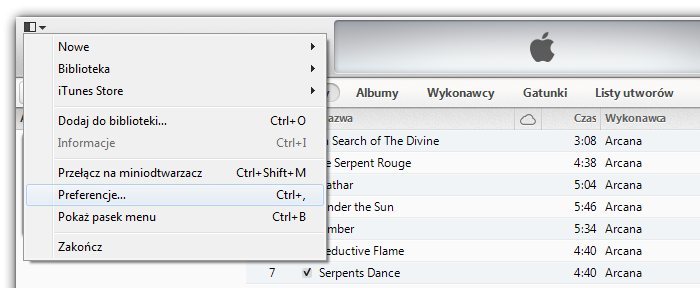
Wyświetlone zostanie okno preferencji programu. Teraz musimy udać się do odpowiedniej sekcji, która pozwoli nam spersonalizować folder iTunes Media. W tym celu wybieramy zakładkę “Zaawansowane”.
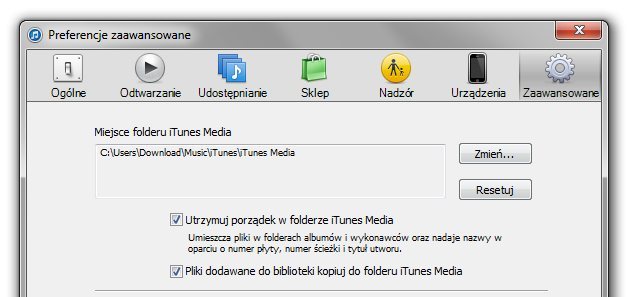
Wyświetlone zostaną zaawansowane ustawienia programu iTunes, z których górna połowa związana jest właśnie z folderem iTunes Media. Znajdziemy tutaj pole “Miejsce folderu iTunes Media”, które domyślnie wskazuje na wspomniany folder w katalogu użytkownika. Aby go zmienić, należy kliknąć w przycisk “Zmień”, a następnie wskazać dowolny folder na naszym dysku i potwierdzić przyciskiem OK.
Dodatkowe ustawienia folderu iTunes Media
Jak wspomnieliśmy, iTunes Media domyślnie kataloguje tylko elementy pobrane ze sklepu. Możemy jednak to w bardzo prosty sposób zmienić i sprawić, aby iTunes przenosił do tego katalogu także te materiały, które sami dodajemy do biblioteki, np. przeciągając album muzyczny do okna programu. Pozwala to na utrzymanie całej bazy multimediów w jednym miejscu i sprawia, że nie musimy się martwić o samodzielne tworzenie katalogów i utrzymywanie porządku - iTunes zrobi to za nas. W tym celu do dyspozycji mamy dwie opcje widoczne powyżej - “Utrzymuj porządek w folderze iTunes Media” oraz “Pliki dodawane do biblioteki kopiuj do folderu iTunes Media”.

Jeżeli chcemy, aby wszystkie pliki były automatycznie umieszczane w folderze iTunes Media to zaznaczamy drugą opcję. Od teraz każda piosenka, każdy film lub jakikolwiek inny element, który zostanie pobrany z iTunes Store lub dodany przez nas ręcznie do biblioteki, zostanie automatycznie przekopiowany do folderu iTunes Media.
Do dyspozycji jest jeszcze pierwsza opcja, związana z utrzymywaniem porządku w folderze iTunes Media. Gdy ją zaznaczymy, iTunes podczas przenoszenia plików do folderu iTunes Media będzie automatycznie tworzył odpowiednią strukturę katalogów i zmieniał nazwy plików w taki sposób, aby zachowany został jak największy porządek. Jeżeli dla przykładu posiadamy dyskografię zespołu Queen, to iTunes utworzy folder o nazwie “Queen”, a następnie wewnątrz niego utworzy osobne podkatalogi dla każdego albumu (o odpowiedniej nazwie). Zmianie ulegną też nazwy plików piosenek - zostaną odpowiednio dostosowane na podstawie meta tagów (zawarta zostanie nazwa i numer utworu).
